CAD中捕捉不到点该如何解决?
返回CAD中捕捉不到点该如何解决?
为了方便绘图,在CAD系统中打开之后会默认显示十字光标。十字光标的一个主要作用就是用来捕捉点,但是某些CAD新手在操作过程中会出现十字光标捕捉不到点的情况,那么这时候我们应该怎么解决呢?今天小编就带大家来看看解决CAD中捕捉不到点的操作方法。
1.首先打开中望CAD软件,进入绘图区域。

2.在命令行下方这里,如下图所示点击【捕捉和栅格】。
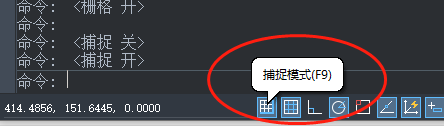
3.单击右键后选择【设置】,如下图所示进入“对象捕捉”选项卡。
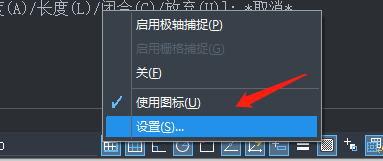
4.如下图所示我们要在【捕捉设置】(F3)勾选,中心,交点,端点,圆心,等。
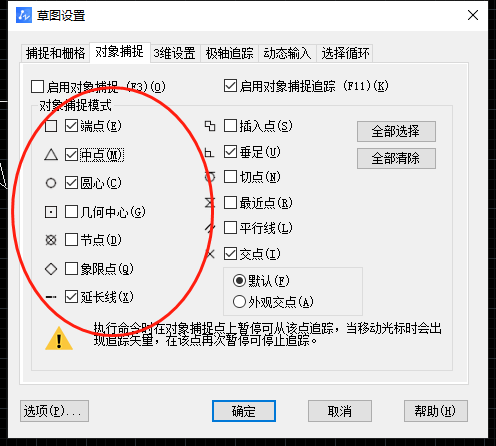
5.完成上述操作后,点击确定完成设置
捕捉指的是我们在绘制过程中,系统能够自动识别我们所需的定点,上述我们就通过勾选了中心,端点,圆心等元素,那么在操作过程中,光标靠近所勾选的设置如圆心,它就会自动出现捕捉的方框表示该点为中心。捕捉其实起的作用就是引导,当绘制时候十字光标靠近该元素它就自动捕捉。
以上就是解决CAD中捕捉不到点的全部内容分享,希望大家能够喜欢。更多CAD资讯敬请关注中望CAD官网,小编将持续更新推送,丰富教程内容不要错过哦。
推荐阅读:三维CAD
推荐阅读:CAD中如何绘制插座和插头?



























